

Nach jeder Sicherung erhalten Sie auf Wunsch eine Bestätigung. 
Die Verschlüsselungsfunktionen sind im Programmmenü verborgen. 
Über den Sicherungsfortschritt informiert ein Balken. 
Mithilfe des Zeit- planers stellen Sie den automatischen Ablauf aller Backups ein. 
Die Versionsnummer erfahren Sie über das Menü „Carbon Copy Cloner“. 
Time Machine sichert am liebsten auf an den Mac angeschlossene Laufwerke oder Apples Netzwerkspeicher Time Capsule. 
Ein Haken genügt, und Time Machine verschlüsselt die gesicherten Daten. Wichtig: Die option müssen Sie vor der ersten Sicherung aktivieren. 
Starten Sie Time Machine, während ein Dokument geöffnet ist, können Sie ältere Speicherstände desselben aufrufen. 
Über die Menüleiste haben Sie stets schnellen Zugriff auf die per Time Machine gesicherten Daten. 
Den Befehl für eine außerplanmäßige Sicherung finden Sie für Time Machine über das Menüsymbol.
Mehr Apple-Wissen für dich.
Mac Life+ ist die digitale Abo-Flatrate mit exklusiven, unabhängigen Tests, Tipps und Ratgebern für alle Apple-Anwenderinnen und Anwender - ganz egal ob neu mit dabei oder Profi!
Mac Life+ beinhaltet
- Zugriff auf alle Online-Inhalte von Mac Life+
- alle digitalen Ausgaben der Mac Life, unserer Sonderhefte und Fachbücher im Zugriff
- exklusive Tests, Artikel und Hintergründe vorab lesen
- maclife.de ohne Werbebanner lesen
- Satte Rabatte: Mac, iPhone und iPad sowie Zubehör bis zu 15 Prozent günstiger kaufen!
✔ SOFORT gratis und ohne Risiko testen: Der erste Monat ist kostenlos, danach nur 6,99 Euro/Monat.
✔ Im Jahresabo noch günstiger! Wenn du direkt für ein ganzes Jahr abonnierst, bezahlst du sogar nur 4,99 Euro pro Monat.
Welchem Backup-Programm sollten Sie eher vertrauen: Apples Time Machine oder Carbon Copy Cloner – oder vielleicht sogar beiden zusammen?
Checkliste: Das müssen die Programme leisten
- Sämtliche Daten sichern
- Unkompliziert einzurichten
- einfach zu bedienen
- Regelmäßige, automatische Datensicherungen
- leichtes Zurückspielen einzelner Daten
- einfaches Wiederherstellen ganzer laufwerke
- kompatibel mit dem OS-X-Migrationsassistenten
- inkrementelle (schrittweise wachsende) Backups
Nur weil Time Machine bereits auf der Festplatte liegt, muss es allerdings nicht automatisch die beste Lösung zum Sichern Ihrer Daten sein. Denn das Programm hat auch Nachteile. So ist es beispielsweise nicht möglich, von der Sicherungsfestplatte, die Time Machine verwendet, zu starten. Wem das wichtig ist, der sollte nach einer Alternative Ausschau halten.
Eine solche ist Carbon Copy Cloner 3, kurz: CCC. Das Programm füllt die Lücke, die Time Machine offen lässt. Mit dessen Backups ist es problemlos möglich, von einem Sicherungslaufwerk den Mac zu starten. Das klappt deswegen, weil CCC eine Eins-zu-eins-Kopie des Quelllaufwerks anlegt und den Inhalt dadurch quasi auf das zweite Laufwerk spiegelt. Diesen Vorgang nennt man auch „klonen“. In der Sicherungskopie können Sie zudem genauso durch die Ordner stöbern wie auf der Originalfestplatte. Einzelne Dateien kopieren Sie somit schnell zurück.
Weiterer Vorteil für fortgeschrittene Anwender: CCC beherrscht sektorbasiertes Kopieren. In diesem Modus kopiert das Programm den Inhalt jedes Festplattensektors in entsprechende Sektoren auf der zweiten Festplatte. Ein möglicher Vorteil, wenn die Quellplatte beschädigt sein sollte. So ist die Chance, Daten von einer beschädigten Festplatte wiederherzustellen, oft größer, wenn man diese vor dem Rettungsversuch sektorweise auf ein intaktes Laufwerk kopiert. Allerdings: Für die sektorbasierte Sicherung muss die Zielfestplatte mindestens so groß sein wie die Ursprungsplatte, auch wenn diese nicht ganz mit Daten gefüllt ist, da CCC in diesem Fall auch leere Sektoren mitkopiert.
Ist somit CCC die bessere Alternative? Für zahlreiche Anwender stellt sich diese Frage nicht. Sie schätzen die Stärken beider Lösungen und setzen die Programme parallel ein. Das hat einen nicht zu unterschätzenden Vorteil: Sie haben zwei Backups und leben somit noch sicherer.
Carbon Copy Cloner 3
1. Kompatibilität
Carbon Copy Cloner 3.5.3, kurz „CCC“, sichert Daten auf jedem Apple-Computer mit Intel-Prozessorantrieb. Auf diesem sollte mindestens die Version OS X 10.6 (Snow Leopard) installiert sein. Von der Webseite des Herstellers können Sie die ältere Version CCC 3.4.7 herunterladen. Sie unterstützt die Betriebssystemversionen 10.4 (Tiger) und 10.5 (Leopard). Neben Laufwerken mit USB-, Firewire- oder Thunderbolt-Schnittstelle sichert CCC auch auf Netzwerkspeicher wie z. B. NAS-Systeme.
Vorteil: Carbon Copy Cloner


Nach jeder Sicherung erhalten Sie auf Wunsch eine Bestätigung. 
Die Verschlüsselungsfunktionen sind im Programmmenü verborgen. 
Über den Sicherungsfortschritt informiert ein Balken. 
Mithilfe des Zeit- planers stellen Sie den automatischen Ablauf aller Backups ein. 
Die Versionsnummer erfahren Sie über das Menü „Carbon Copy Cloner“. 
Time Machine sichert am liebsten auf an den Mac angeschlossene Laufwerke oder Apples Netzwerkspeicher Time Capsule. 
Ein Haken genügt, und Time Machine verschlüsselt die gesicherten Daten. Wichtig: Die option müssen Sie vor der ersten Sicherung aktivieren. 
Starten Sie Time Machine, während ein Dokument geöffnet ist, können Sie ältere Speicherstände desselben aufrufen. 
Über die Menüleiste haben Sie stets schnellen Zugriff auf die per Time Machine gesicherten Daten. 
Den Befehl für eine außerplanmäßige Sicherung finden Sie für Time Machine über das Menüsymbol.
2. Einrichtung
Nach dem Download des Programms starten Sie CCC mit einem Doppelklick, wählen das zu sichernde und das Ziellaufwerk in einer Aufklappliste aus und bestätigen die Wahl. Bevor die Sicherung startet, müssen Sie Ihr Benutzerkennwort angeben. Mittels Zeitplan-Option richten Sie eine regelmäßige automatische Datensicherung ein. Das ist stündlich, täglich, wöchentlich, monatlich oder bei Anschluss des Ziellaufwerks möglich. Etwas versteckt ist die Verschlüsselungsoption für Backups. Darauf bekommen Sie über die Menüleiste Zugriff, während die restliche Konfiguration nahezu ausschließlich über das Hauptfenster erfolgt.
Vorteil: Time Machine


Nach jeder Sicherung erhalten Sie auf Wunsch eine Bestätigung. 
Die Verschlüsselungsfunktionen sind im Programmmenü verborgen. 
Über den Sicherungsfortschritt informiert ein Balken. 
Mithilfe des Zeit- planers stellen Sie den automatischen Ablauf aller Backups ein. 
Die Versionsnummer erfahren Sie über das Menü „Carbon Copy Cloner“. 
Time Machine sichert am liebsten auf an den Mac angeschlossene Laufwerke oder Apples Netzwerkspeicher Time Capsule. 
Ein Haken genügt, und Time Machine verschlüsselt die gesicherten Daten. Wichtig: Die option müssen Sie vor der ersten Sicherung aktivieren. 
Starten Sie Time Machine, während ein Dokument geöffnet ist, können Sie ältere Speicherstände desselben aufrufen. 
Über die Menüleiste haben Sie stets schnellen Zugriff auf die per Time Machine gesicherten Daten. 
Den Befehl für eine außerplanmäßige Sicherung finden Sie für Time Machine über das Menüsymbol.
3. Benutzung
Die Benutzeroberfläche ist logisch aufgebaut. Der Zugang zu sämtlichen Einstellungsoptionen ist aber nicht sofort einleuchtend und könnte besonders unerfahrene Anwender überfordern. Zahlreiche Hilfetexte zu sämtlichen Optionen erleichtern das Verständnis. Neben dem Startlaufwerk des Macs lassen sich auch weitere Festplat- ten als Quelle auswählen. Standardmäßig kopiert CCC jeweils ein exaktes Abbild der Festplatte und aktualisiert später die jeweils neu hinzugekommenen und veränderten Daten (inkrementelles Sichern). Sie können aber einzelne Dateien oder gesamte Verzeichnisse von der Sicherung ausschließen. Diese stellt das Programm in der Übersicht mit roter Schrift dar. Nicht mehr auf dem Ursprungslaufwerk vorhandene Dateien lassen sich archivieren. Das klappt allerdings nur so lange, wie ausreichend Platz auf dem Sicherungslaufwerk ist. Wird’s zu eng, überschreibt CCC diese Daten.
Vorteil: Time Machine


Nach jeder Sicherung erhalten Sie auf Wunsch eine Bestätigung. 
Die Verschlüsselungsfunktionen sind im Programmmenü verborgen. 
Über den Sicherungsfortschritt informiert ein Balken. 
Mithilfe des Zeit- planers stellen Sie den automatischen Ablauf aller Backups ein. 
Die Versionsnummer erfahren Sie über das Menü „Carbon Copy Cloner“. 
Time Machine sichert am liebsten auf an den Mac angeschlossene Laufwerke oder Apples Netzwerkspeicher Time Capsule. 
Ein Haken genügt, und Time Machine verschlüsselt die gesicherten Daten. Wichtig: Die option müssen Sie vor der ersten Sicherung aktivieren. 
Starten Sie Time Machine, während ein Dokument geöffnet ist, können Sie ältere Speicherstände desselben aufrufen. 
Über die Menüleiste haben Sie stets schnellen Zugriff auf die per Time Machine gesicherten Daten. 
Den Befehl für eine außerplanmäßige Sicherung finden Sie für Time Machine über das Menüsymbol.
4. Daten prüfen
Ein Backup ist nur dann hilfreich, wenn alle Daten unversehrt auf dem Ziellaufwerk angekommen sind. Da CCC eine Eins-zu-eins-Kopie der Quelle erstellt, können Sie den Mac jederzeit auch von der Sicherungsfestplatte starten und damit die gesicherten Daten überprüfen. Alternativ schließen Sie die Festplatte an den Mac an und starten wichtige Daten darauf einfach mit einem Doppelklick.
Vorteil: Carbon Copy Cloner


Nach jeder Sicherung erhalten Sie auf Wunsch eine Bestätigung. 
Die Verschlüsselungsfunktionen sind im Programmmenü verborgen. 
Über den Sicherungsfortschritt informiert ein Balken. 
Mithilfe des Zeit- planers stellen Sie den automatischen Ablauf aller Backups ein. 
Die Versionsnummer erfahren Sie über das Menü „Carbon Copy Cloner“. 
Time Machine sichert am liebsten auf an den Mac angeschlossene Laufwerke oder Apples Netzwerkspeicher Time Capsule. 
Ein Haken genügt, und Time Machine verschlüsselt die gesicherten Daten. Wichtig: Die option müssen Sie vor der ersten Sicherung aktivieren. 
Starten Sie Time Machine, während ein Dokument geöffnet ist, können Sie ältere Speicherstände desselben aufrufen. 
Über die Menüleiste haben Sie stets schnellen Zugriff auf die per Time Machine gesicherten Daten. 
Den Befehl für eine außerplanmäßige Sicherung finden Sie für Time Machine über das Menüsymbol.
5. Datenrettung
Im Notfall, wenn das Startlaufwerk und auch das Notfallsystem der unsichtbaren Recovery HD den Dienst versagen, können Sie mit dem Backup umgehend weiterarbeiten und müssen sich erst später um die defekte Festplatte kümmern. Alternativ starten Sie von der Backup-Partition und versuchen, beispielsweise mit dem Festplattendienstprogramm, die Startfestplatte zu reparieren. Wollen Sie nur beschädigte oder versehentlich gelöschte Daten zurück- spielen, kopieren Sie diese per Finder.
Vorteil: Time Machine


Nach jeder Sicherung erhalten Sie auf Wunsch eine Bestätigung. 
Die Verschlüsselungsfunktionen sind im Programmmenü verborgen. 
Über den Sicherungsfortschritt informiert ein Balken. 
Mithilfe des Zeit- planers stellen Sie den automatischen Ablauf aller Backups ein. 
Die Versionsnummer erfahren Sie über das Menü „Carbon Copy Cloner“. 
Time Machine sichert am liebsten auf an den Mac angeschlossene Laufwerke oder Apples Netzwerkspeicher Time Capsule. 
Ein Haken genügt, und Time Machine verschlüsselt die gesicherten Daten. Wichtig: Die option müssen Sie vor der ersten Sicherung aktivieren. 
Starten Sie Time Machine, während ein Dokument geöffnet ist, können Sie ältere Speicherstände desselben aufrufen. 
Über die Menüleiste haben Sie stets schnellen Zugriff auf die per Time Machine gesicherten Daten. 
Den Befehl für eine außerplanmäßige Sicherung finden Sie für Time Machine über das Menüsymbol.
Fazit:
Großes Plus von CCC ist die Möglichkeit, im Notfall von der Sicherungsfestplatte starten und die gesicherten Daten sofort nutzen zu können. Insgesamt gute Backuplösung.
Time Machine
1. Kompatibilität
Time Machine ist seit OS X 10.5 (Leopard) fester Bestandteil des Mac-Betriebssystems. Es unterstützt die gängigen Festplattenanschlüsse USB, Firewire und Thunderbolt. Bei Netzwerklaufwerken ist das Programm auf Apples Time Capsule festgelegt. NAS-Server von Drittherstellern lassen sich nicht oder nur mit Tricks nutzen. Praktisch: Backups sind mit einigen Macs auch im Ruhezustand, im sogenannten Power-Nap-Modus, möglich. Das klappt jedoch nur mit dem MacBook Air ab Ende 2010 mit mindestens OS X 10.8.2 und einigen Mac Book Pro ab Fertigung Mitte 2012.
Vorteil: Carbon Copy Cloner


Nach jeder Sicherung erhalten Sie auf Wunsch eine Bestätigung. 
Die Verschlüsselungsfunktionen sind im Programmmenü verborgen. 
Über den Sicherungsfortschritt informiert ein Balken. 
Mithilfe des Zeit- planers stellen Sie den automatischen Ablauf aller Backups ein. 
Die Versionsnummer erfahren Sie über das Menü „Carbon Copy Cloner“. 
Time Machine sichert am liebsten auf an den Mac angeschlossene Laufwerke oder Apples Netzwerkspeicher Time Capsule. 
Ein Haken genügt, und Time Machine verschlüsselt die gesicherten Daten. Wichtig: Die option müssen Sie vor der ersten Sicherung aktivieren. 
Starten Sie Time Machine, während ein Dokument geöffnet ist, können Sie ältere Speicherstände desselben aufrufen. 
Über die Menüleiste haben Sie stets schnellen Zugriff auf die per Time Machine gesicherten Daten. 
Den Befehl für eine außerplanmäßige Sicherung finden Sie für Time Machine über das Menüsymbol.
2. Einrichtung
Das Betriebssystem fragt automatisch nach, wenn Sie zum ersten Mal eine zweite Festplatte anschließen und Time Machine bisher noch nicht nutzen, ob Time Machine das Laufwerk für Backups nutzen soll. Stimmen Sie diesem zu, können Sie auf Wunsch mit nur einem Mausklick die Verschlüsselung der Daten aktivieren. Zwei Minuten später startet automatisch eine komplette Datensicherung, die Time Machine stündlich aktualisiert. Dabei schreibt es nur neue und veränderte Daten auf das Backup-Laufwerk.
Vorteil: Time Machine


Nach jeder Sicherung erhalten Sie auf Wunsch eine Bestätigung. 
Die Verschlüsselungsfunktionen sind im Programmmenü verborgen. 
Über den Sicherungsfortschritt informiert ein Balken. 
Mithilfe des Zeit- planers stellen Sie den automatischen Ablauf aller Backups ein. 
Die Versionsnummer erfahren Sie über das Menü „Carbon Copy Cloner“. 
Time Machine sichert am liebsten auf an den Mac angeschlossene Laufwerke oder Apples Netzwerkspeicher Time Capsule. 
Ein Haken genügt, und Time Machine verschlüsselt die gesicherten Daten. Wichtig: Die option müssen Sie vor der ersten Sicherung aktivieren. 
Starten Sie Time Machine, während ein Dokument geöffnet ist, können Sie ältere Speicherstände desselben aufrufen. 
Über die Menüleiste haben Sie stets schnellen Zugriff auf die per Time Machine gesicherten Daten. 
Den Befehl für eine außerplanmäßige Sicherung finden Sie für Time Machine über das Menüsymbol.
3. Benutzung
Im Prinzip gilt für das Programm: einmal einrichten und getrost vergessen. Time Machine erledigt alle Sicherungen automatisch im Hintergrund. Nach stündlichen Backups erstellt das Programm aus den gesicherten Daten alle 24 Stunden ein Tagesbackup. Nach einem Monat wird daraus ein Monatsbackup, vorausgesetzt, das Sicherungslaufwerk ist groß genug, um Daten über einen solch langen Zeitraum zu sichern.
Standardmäßig sichert Time Machine die gesamte interne Festplatte. Externe Laufwerke kann es nicht ausschließlich, aber immerhin zusätzlich sichern. Es ist zudem möglich, einzelne Dateien oder Ordner von der Sicherung auszuschließen. Weiterhin kann das Programm Sicherungsdaten auf mehrere Laufwerke verteilen. Praktisch: Time Machine kann auf der internen Festplatte mobiler Macs lokale Schnappschüsse aller veränderten Dateien sichern, ohne dass das Sicherungslaufwerk angeschlossen ist.
Vorteil: Time Machine


Nach jeder Sicherung erhalten Sie auf Wunsch eine Bestätigung. 
Die Verschlüsselungsfunktionen sind im Programmmenü verborgen. 
Über den Sicherungsfortschritt informiert ein Balken. 
Mithilfe des Zeit- planers stellen Sie den automatischen Ablauf aller Backups ein. 
Die Versionsnummer erfahren Sie über das Menü „Carbon Copy Cloner“. 
Time Machine sichert am liebsten auf an den Mac angeschlossene Laufwerke oder Apples Netzwerkspeicher Time Capsule. 
Ein Haken genügt, und Time Machine verschlüsselt die gesicherten Daten. Wichtig: Die option müssen Sie vor der ersten Sicherung aktivieren. 
Starten Sie Time Machine, während ein Dokument geöffnet ist, können Sie ältere Speicherstände desselben aufrufen. 
Über die Menüleiste haben Sie stets schnellen Zugriff auf die per Time Machine gesicherten Daten. 
Den Befehl für eine außerplanmäßige Sicherung finden Sie für Time Machine über das Menüsymbol.
4. Daten prüfen
Von einem Time-Machine-Backup kann der Mac nicht starten. Die Kontrolle des gesicherten Datenbestands ist somit schwierig. Die beiden möglichen Wege sind aufwendig und langwierig. Entweder stellen Sie die Dateien einzeln wieder her und testen Sie direkt danach. Das ist für Systemdateien und unsichtbare Daten jedoch kaum möglich. Oder Sie installieren das Betriebssystem auf einer freien Partition neu
und spielen anschließend die gesicherten Daten mithilfe des Migrationsassistenten dort hinein.
Vorteil: Carbon Copy Cloner


Nach jeder Sicherung erhalten Sie auf Wunsch eine Bestätigung. 
Die Verschlüsselungsfunktionen sind im Programmmenü verborgen. 
Über den Sicherungsfortschritt informiert ein Balken. 
Mithilfe des Zeit- planers stellen Sie den automatischen Ablauf aller Backups ein. 
Die Versionsnummer erfahren Sie über das Menü „Carbon Copy Cloner“. 
Time Machine sichert am liebsten auf an den Mac angeschlossene Laufwerke oder Apples Netzwerkspeicher Time Capsule. 
Ein Haken genügt, und Time Machine verschlüsselt die gesicherten Daten. Wichtig: Die option müssen Sie vor der ersten Sicherung aktivieren. 
Starten Sie Time Machine, während ein Dokument geöffnet ist, können Sie ältere Speicherstände desselben aufrufen. 
Über die Menüleiste haben Sie stets schnellen Zugriff auf die per Time Machine gesicherten Daten. 
Den Befehl für eine außerplanmäßige Sicherung finden Sie für Time Machine über das Menüsymbol.
5. Datenrettung
Einzeldateien stellen Sie mit Time Machine sehr einfach wieder her. Sie haben dazu die Wahl zwischen unterschiedlichen Speicherstadien. Das sind Zeitpunkte, zu denen das Programm die Daten in der jeweils aktuellen Version gesichert hat. Die Wahl des Zeitpunkts erfolgt mithilfe einer Zeitleiste.
Die Anzahl der maximal gesicherten Versionen sämtlicher Daten hängt von dem verfügbaren Speicherplatz auf dem Sicherungslaufwerk ab. Praktisch: Starten Sie Time Machine, während Sie gerade an einem Dokument arbeiten, können Sie später einfach zu früheren Versionen des Dokuments zurückkehren.
Vorteil: Time Machine


Nach jeder Sicherung erhalten Sie auf Wunsch eine Bestätigung. 
Die Verschlüsselungsfunktionen sind im Programmmenü verborgen. 
Über den Sicherungsfortschritt informiert ein Balken. 
Mithilfe des Zeit- planers stellen Sie den automatischen Ablauf aller Backups ein. 
Die Versionsnummer erfahren Sie über das Menü „Carbon Copy Cloner“. 
Time Machine sichert am liebsten auf an den Mac angeschlossene Laufwerke oder Apples Netzwerkspeicher Time Capsule. 
Ein Haken genügt, und Time Machine verschlüsselt die gesicherten Daten. Wichtig: Die option müssen Sie vor der ersten Sicherung aktivieren. 
Starten Sie Time Machine, während ein Dokument geöffnet ist, können Sie ältere Speicherstände desselben aufrufen. 
Über die Menüleiste haben Sie stets schnellen Zugriff auf die per Time Machine gesicherten Daten. 
Den Befehl für eine außerplanmäßige Sicherung finden Sie für Time Machine über das Menüsymbol.
Fazit:
Leicht einzurichten und zu bedienen. Läuft automatisch im Hintergrund und speichert unterschiedliche Dokumentenversion. Nachteil: Vom Backup kann der Mac nicht starten.
Peter Reelfs
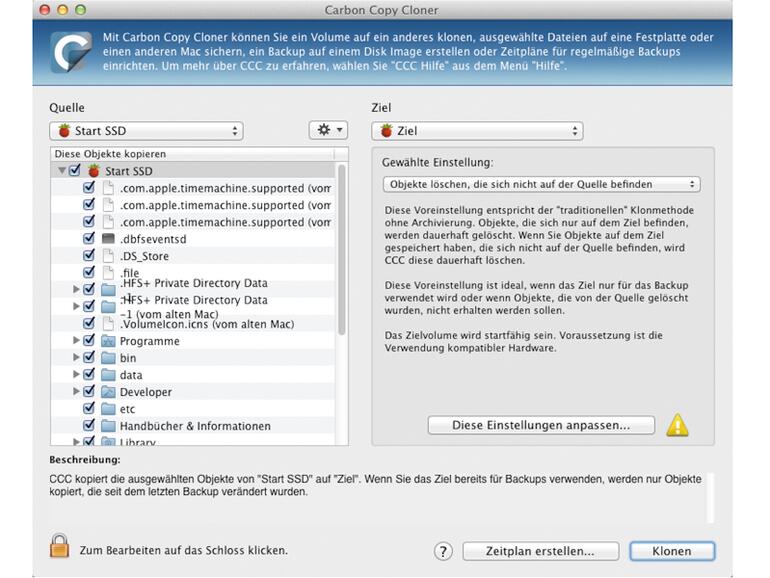
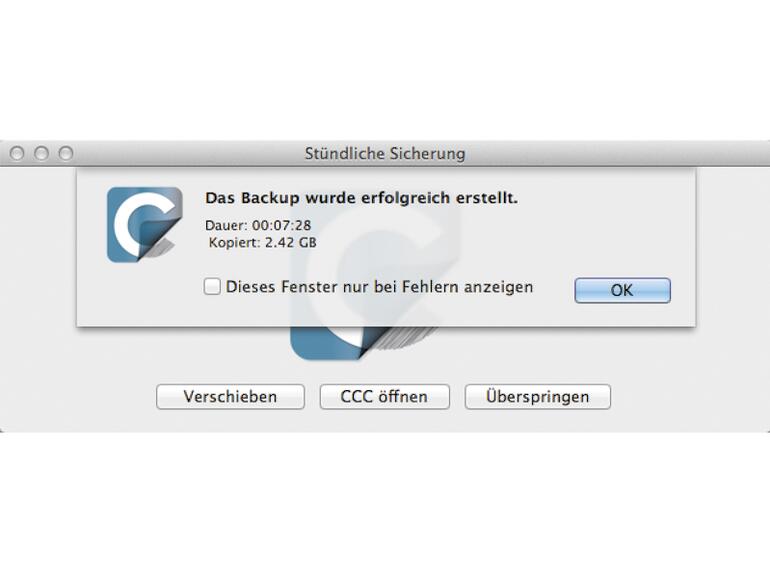
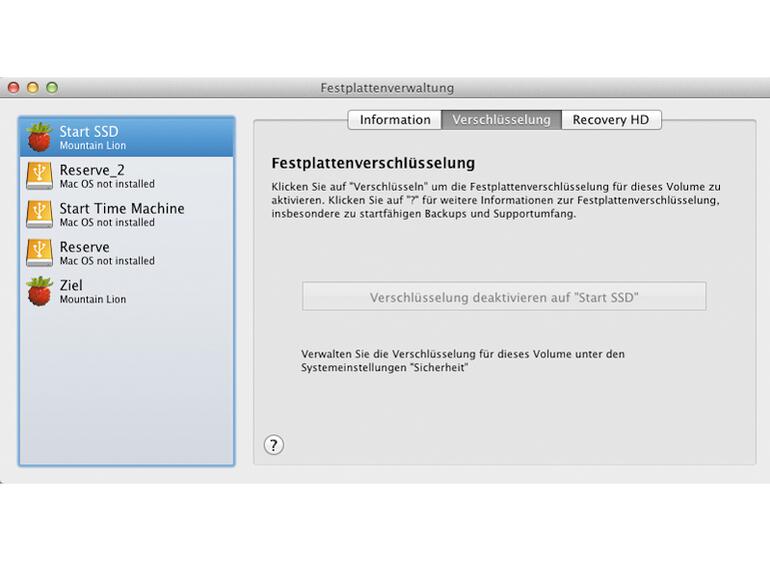
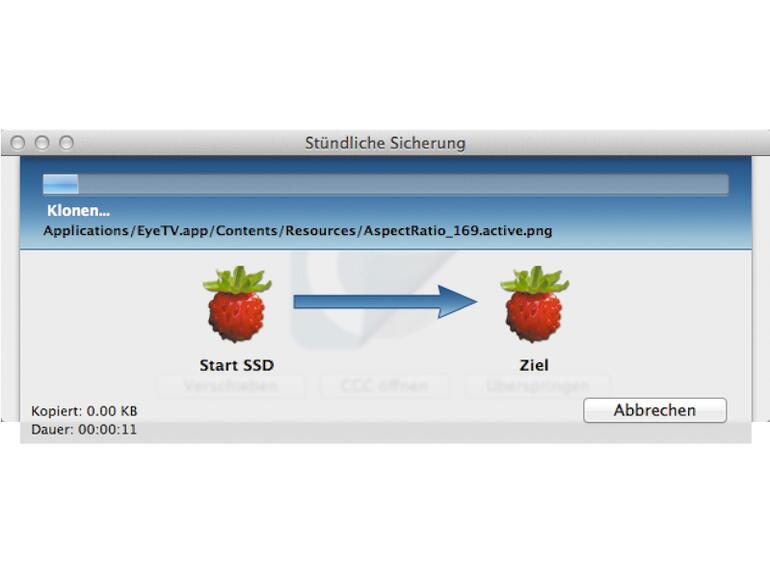
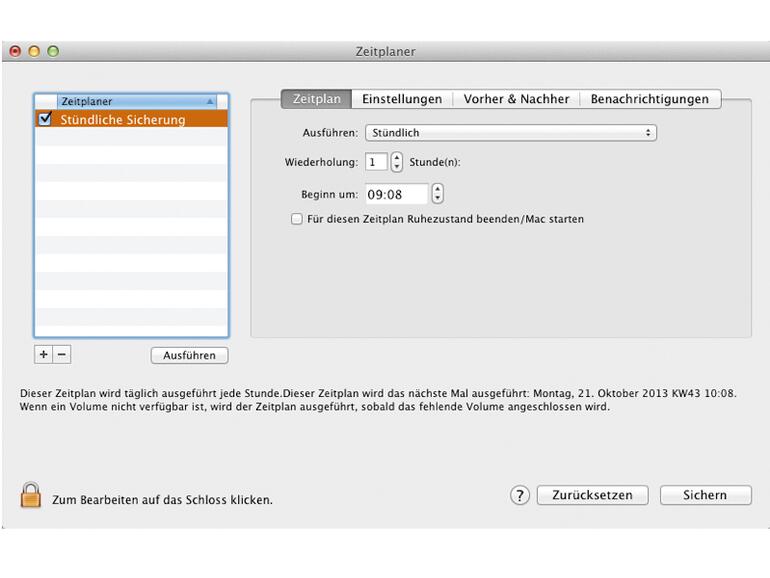
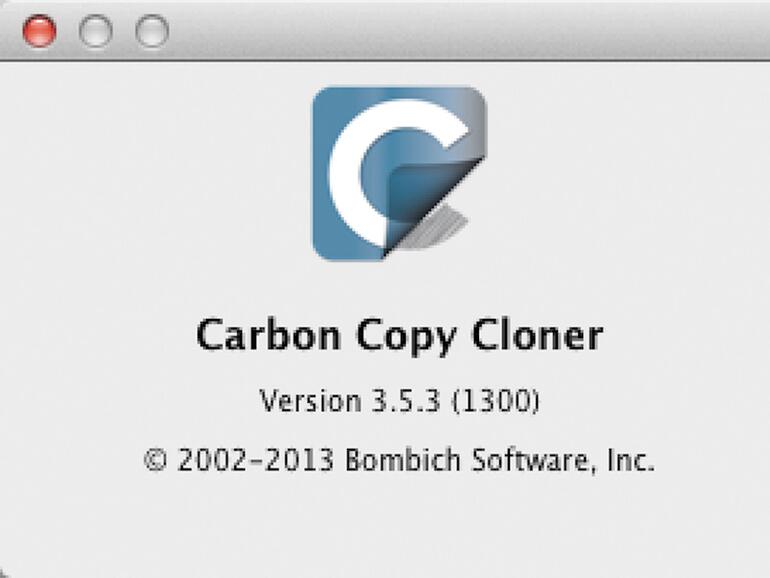
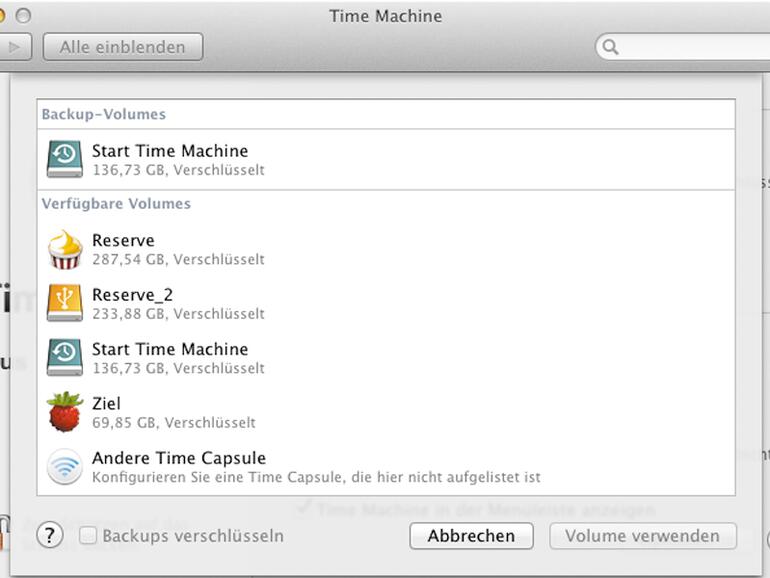
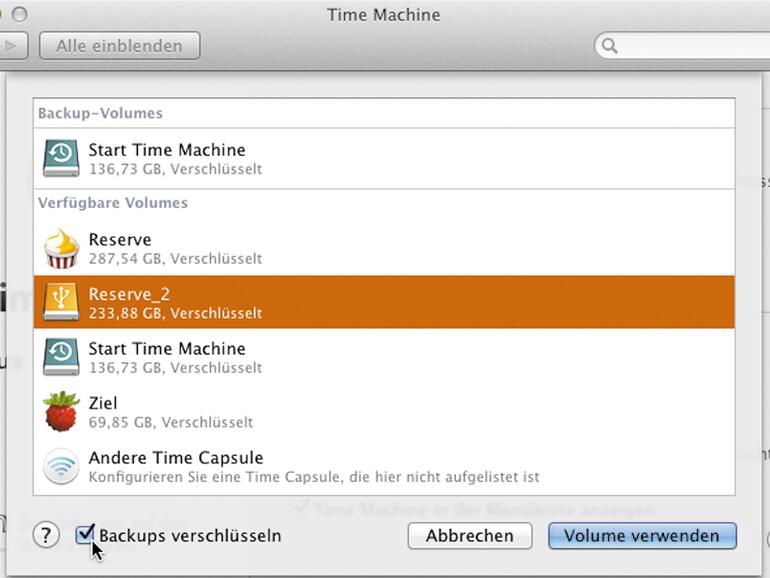
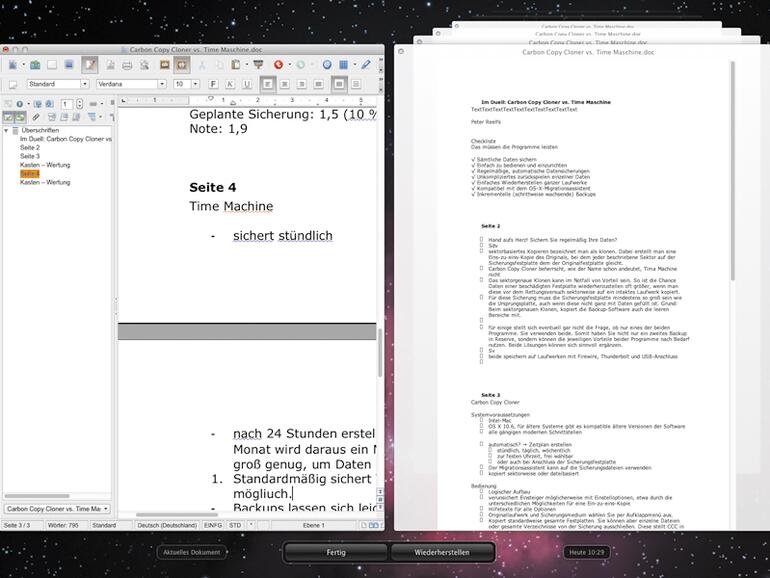
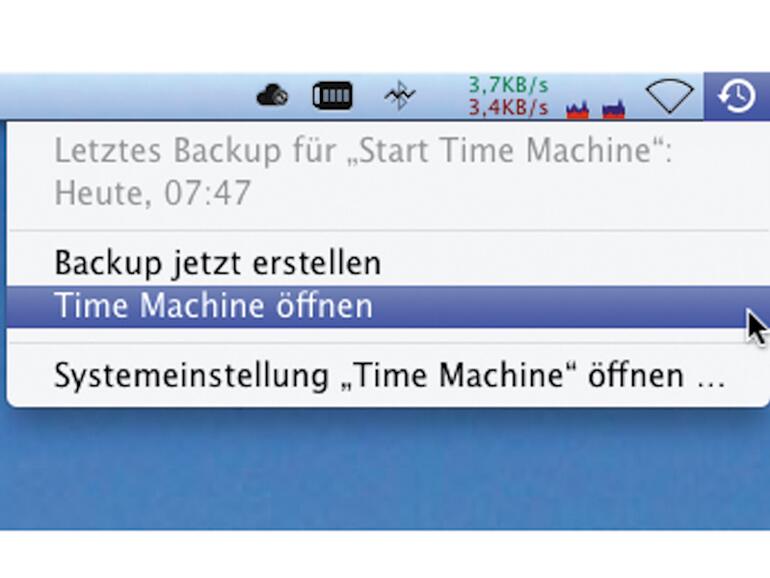
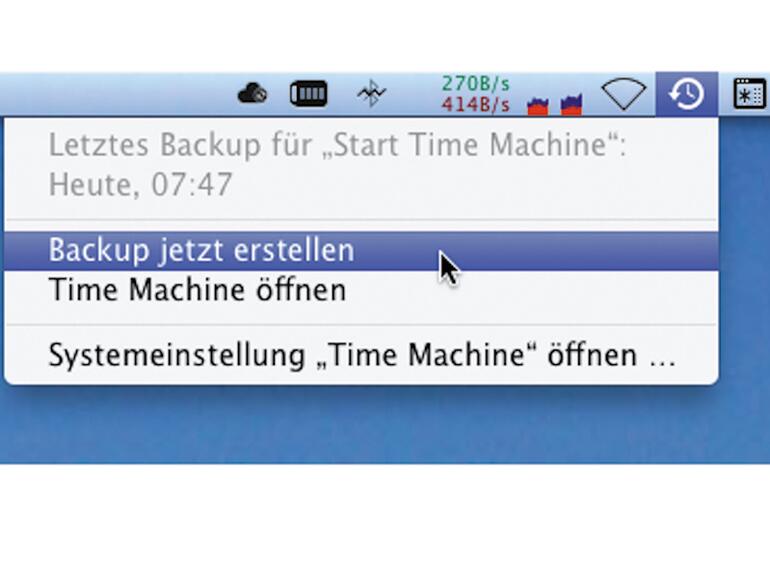

Diskutiere mit!
Hier kannst du den Artikel "Software-Duell: Carbon Copy Cloner vs. Time Machine" kommentieren. Melde dich einfach mit deinem maclife.de-Account an oder fülle die unten stehenden Felder aus.
Sie verschweigen den Zeitfaktor! TimeMaschine braucht viel Zeit und bremst obendrein den Mac aus! CCC ist besonders bei bei den Macs schnell, die eine SSD haben!
Ich habe einen iMac 2010 und MBA 2012 und TimeMachine bremst keinen von beiden aus.
Ich spiele oft am Mac und selbst dann vollzieht TimeMachine seinen Dienst unbemerkt.
Ich kann nicht verstehen wie sie zu dieser Einschätzung kommen.
Verwende es auch.
Es läuft auch mit HHD relativ schnell im Vergleich zu TimeMaschine
Kann auch von Backup aus booten.
Und das als Freeware
Seit 10.7.2 ist TimeMachine bootfähig, wenn es auf einer externen Festplatte gesichert ist.
CCC ist genial. hab ich sogar gekauft.
timemachine ist aber viel besser, was inkrementelle backups angeht.
somit ist IMHO kein vergleich möglich. läßt sich weder mit "schnell" noch mit "vom backup booten" aufwiegen.
Was kann die Kaufversion den mehr als die Version die noch Freeware ist?
Bei Freeware steh zwar das 10.9 nicht Unterstütz wird.
Habe aber keinerlei Einschränkungen gefunden.
also ich weiß nicht, von welcher version due sprichst....aber eine 3.4.7 würde ich ich unter 10.9.x nicht verwenden. ausserdem geht es auch nicht darum ob man einen "unterschied bemerkt" sondern um die unterstützung des programmierers. deswegen hab ich das programm gekauft....
Das Fazit des Artikels ist ein voller Kopfschuss. Auf welches Programm soll sich das beziehen? Musste der Autor schnell aufs Klo und konnte deshalb nichts Vernünfiges mehr schreiben?
Zu den Programmen selbst: Ich benutze - möchte fast sagen: selbstverständlich - beide. Time Machine ist prima, weil damit bei Bedarf ganz schnell auf unterschiedlichste Versionen von Dokumenten und Ordner zurückgegriffen werden kann. Carbon Copy Cloner ist prima, weil damit täglich startfähige Kopien meiner internen Festplatte erstellt werden.
Auch bei mir lahmt übrigens der Mac (i5 iMac von 2011 mit 12 GB RAM) manchmal ganz gewaltig, wenn Time Maschine läuft, was ich sehr unlustig finde. Carbon Copy Cloner hat dagegen keine spürbare Auswirkung auf das System.
Lesen hilft: da sind zwei Programmtest mit jeweils einem Fazit.
Wohl wahr!
Nutze auch beides. Time Maschine finde ich für einzelne Dateien einfacher. CCC hingegen fürs komplette Backup. Obwohl beides Bootfähig bei mir wäre.
Und für Diejenigen die wieder auf die Rechtschreibung achten. Ihr dürft sämtliche Fehler behalten. ;-)
Yum
Also ich versteh die Aufregung nicht. Ich hatte bislang einen Festplattencrash und war daher einmal gezwungen auf das bachup zuzugreifen. das ganze unter 10.8. Neues LW rein und die option von Sicherung wiederherstellen gewählt. Zeitpunkt ausgesucht und los ginge....fertig das mit der Time Machine... Also warum benötige ich unbedingt eine bootfähige Sicherung? Man könnte meinen ihr braucht das wie einen bissen Brot. Das das system beim sichern schwächest kann ich nicht bestätigen und ich hab einen imac 2007... Time Machine ist fix dabei und erfüllt alles was ich brauche und nebenbei hab ich support von einem Hersteller und muss mich um keinen weiteren account kümmern
Amateur…
Erstens schadet eine zweite Sicherung nie und zweitens scheinst du die Vorteile von CCC nicht verstanden zu haben; du kannst sofort, innerhalb einer Minute, vom externen Laufwerk starten und weiter machen wie zuvor, von nach dem Backup erstellten/veränderten Daten mal abgesehen. Aber das ist bei jedem Backup so.
Und um welchen Account musst du dich kümmern, wenn du CCC benutzt? :-S
Bei CCC, 5. Datenrettung verstehe ich nicht, warum TM da im Vorteil sein soll. Mit CCC brauche ich nicht lange rum machen: ich starte im Fall des Falles vom Backup und spiele einfach dieses rüber auf die Systemplatte. Geht bedeutend schneller als mit TM. Da muss ich ja erst mal beim Booten die Recovery Partition auswählen und von dort dann das TM-Backup wieder auf die Platte spielen, was auch noch länger dauert als mit CCC.
Als ich vor kurzem 10.9 auf meiner SSD probiert habe, auf der mein Hauptsystem drauf ist, musste ich zum Wiederherstellen nur vom CCC-Backup starten und nach noch nicht mal einer halben Stunde war das alte System wieder startfähig. Wäre mit TM nie so schnell gegangen.
Ich nutze TM und bin sehr zufrieden!!! Ich hatte bisher einen Crash(am 10 Tag) und habe dann innerhalb von ein paar Minuten meinen iMac 27"wieder gehabt, wie er vorher war!! Ich hätte auch von dem BackUp booten können, das hat mir aber nichts gebracht!!!
Wenn jetzt noch welche rumflamen wollen, ich habe einen MacLife Account, war aber nur zu faul, mich anzumelden:D
Time Machine akzeptiert noch einiger Zeit die eigene Sicherung nicht mehr. Die gesicherten Daten sind dann nutzlos. Das ist mir in den letzten Jahren regelmäßig passiert. Wegen dieser Unsicherheit bin ich auf CCC umgestiegen. Diese Software bremst *meinen* Mac allerdings, so dass fast unbenutzbar ist. Besonders doof ist das Fenster „Vollversion-Kaufen?“ am Ende des BackUps. Und zwar am nächsten morgen, nachdem Mac und Monitore die ganze Nacht durchgelaufen sind, anstatt auf standby zu gehen. Benutze es trotzdem weiter.
Ah, noch einer, dem das passiert ist. Komischerweise liest man fast nichts darüber.
Ich benutze TimeMachine nicht mehr. Offenbar bin ich der einzige, dem sich das Programm in regelmäßigen Abständen selbst zerschiesst. Nachdem das jetzt 3x passiert ist und dann alles rettungslos verloren ist, traue ich dem Programm nicht mehr über den Weg. Jedesmal war die Struktur defekt. Lapidare Fehlermeldungen können einen auf die Palme bringen.
CCC ist für mich die einzige Alternative. TriBackup hab ich auch benutzt, das ist mir nur zu kompliziert geworden.
Das Problem hatte ich auch mal das mir TM immer wieder mal abschmiert. FP ausgetauscht und seid dem läuft alles.